Vytváření kopií
Originál, který chcete kopírovat, položte na skleněnou desku.
-
Položte originál na skleněnou desku.
 Poznámka
Poznámka-
Velikost papíru vloženého do zadní přihrádky můžete přepínat mezi formáty A4 a Letter.
-
-
Chcete-li kopírovat barevně, stiskněte tlačítko Barevný (Color). Chcete-li kopírovat černobíle, stiskněte tlačítko Černý (Black).
Zařízení začne kopírovat.
Po dokončení kopírování odeberte originál ze skleněné desky.
Vytvoření několika kopií
Stiskněte tlačítko Barevný (Color) nebo Černý (Black) opakovaně tolikrát, kolik chcete kopií.
Stiskněte stejné tlačítko, které jste stiskli naposledy (tlačítko Barevný (Color) nebo Černý (Black)).
 Důležité
Důležité
-
Neotvírejte kryt dokumentu ani neberte originál ze skleněné desky, dokud není skenování dokončeno.
Během skenování originálu v zařízení bude kontrolka ZAPNOUT (ON) blikat.
-
Pokud originál pokrývá celou stránku, nebude možné vytisknout oblast (B) na následujícím obrázku.
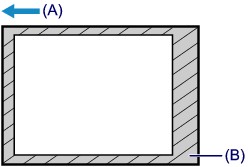
(A) Směr vysouvání papíru
(B) Netisknutelná oblast
Podrobné informace o tisknutelné oblasti:
Papír velikosti A4:
 Jiné velikosti než Letter, Legal a obálky
Jiné velikosti než Letter, Legal a obálkyPapír velikosti Letter:
 Poznámka
Poznámka
-
Chcete-li kopírování zrušit, stiskněte tlačítko Zastavit (Stop).
-
Nastavení kvality tisku na hodnotu „Koncept“ (prioritou rychlost)
Kvalitu tisku můžete nastavit na hodnotu „Koncept“ (prioritou rychlost) následujícím způsobem.
-
V kroku 4 stiskněte a alespoň 2 sekundy podržte tlačítko Barevný (Color) nebo Černý (Black).
Kontrolka ZAPNOUT (ON) jednou blikne.
-
Uvolněte tlačítko.
Zařízení začne kopírovat.
Pokud je kvalita tisku nastavena na hodnotu „Koncept“, má rychlost tisku přednost před kvalitou. Chcete-li upřednostnit kvalitu, stiskněte tlačítko Barevný (Color), nebo Černý (Black) na dobu kratší než 2 sekundy. Zařízení pak začne kopírovat v tiskové kvalitě „Standardní“.
-

